ベータHubSpotのMCPクライアントでのBreeze agentsのカスタマイズ
更新日時 2025年11月6日
以下の 製品でご利用いただけます(別途記載されている場合を除きます)。
HubSpot MCPクライアントでは、Breeze agents StudioのBreeze agentsを、モデル コンテキスト プロトコル(MCP)を使用して外部システムに接続できます。これにより、担当者はコードを記述したり、複雑な連携を管理したりしなくても、HubSpot Breeze Studio内からライブデータにアクセスしてさまざまなサポート対象のアプリケーションでアクションを実行できます。
例えば、HubSpotでの取引ステータスの変化のデータを利用して、Notionでドキュメントを作成したり、Asanaでフォローアップタスクを自動生成したりできます。
サポートされている MCP サーバー
HubSpot MCPクライアントは、次のMCPサーバーとアクションをサポートしています。
- Notion:データベースとページのクエリーと更新。
- Atlassian: Jira の課題と Confluence コンテンツを取得して操作します。
- Asana:タスク、プロジェクト、タイムラインを表示して管理できます。
- Zapier:さまざまなアプリにわたってオートメーションをトリガーし、モニタリングできます。
注: サポートされている各MCPサーバーには、独自の構成要件と機能があります。上記のサポートされている各MCPサーバーのウェブサイトの情報を確認することをお勧めします。
Breeze AgentとHubSpotのMCPクライアントを接続する
HubSpot MCPクライアントを接続する手順は、接続先のMCPサーバーによって若干異なります。例えば、一部のMCPサーバー(NotionやAsanaなど)は OAuthベースの接続を使用し、他のMCPサーバー(Zapierなど)は トークン化されたURL接続を使用します。
OAuthベースの接続(Notion、Atlassian、Asana)
OAuthは、HubSpotをMCPサーバーに接続する標準的な方法です。このプロセスは MCP サーバーによって若干異なる場合がありますが、通常は次の手順に従います。
- HubSpotアカウントにて、[Breeze]>[Breezeスタジオ]の順に進みます。
- [ エージェント]タブで、編集するエージェント の名前をクリックします。
- 右上の[ エージェントを設定]をクリックします。
- 右上の [複製 ]をクリックしてエージェントを複製します。
- [ エージェント ]タブに戻り、複製したエージェント の名前 をクリックします。
- 右上の[ エージェントを設定]をクリックします。
- [このエージェントがアクセスできるもの ]セクションで、[ ツールを追加]をクリックします。
![Breeze Studioの[このエージェントがアクセスできる情報]セクションにある[ツールの追加]ボタンを示すスクリーンショット。](https://53.fs1.hubspotusercontent-na1.net/hub/53/hubfs/Knowledge_Base_2023-24-25/KB-breeze-studio/breeze-studio-add-tools.png?width=895&height=329&name=breeze-studio-add-tools.png)
- 右側のパネルで、[ MCPサーバー ]タブをクリックします。
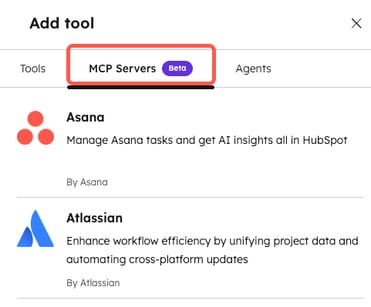
- 接続する MCPサーバーに カーソルを合わせます。次に、[ 接続して追加]をクリックします。
- 画面の指示に従って接続を認証します。
トークン化されたURL接続(Zapier)
Zapierなどの一部のMCPサーバーでは、標準グループではなく、独自のツールセットを構成できます。これらの接続には、ベンダーから提供されたカスタムURLを提供する必要があります。
- Zapier MCP ページに移動します。
- 左上の [+ 新しい MCP サーバー] をクリックします。
- [MCPクライアント ]ドロップダウンメニューをクリックし、[ その他]を選択します。
- [名前 ]フィールドにMCPサーバー の名前を入力します。
- [MCP サーバーの作成] をクリックします。
- [ツール ] セクションで、MCP サーバーで使用する ツール を選択します。
注: MCP接続では幅広いツールが提供されていますが、エージェントのタスクに必要なツールを数個だけ選択することをお勧めします。
- ページの上部にある[ 接続 ]タブをクリックします。
- [トランスポート ] セクションで、[ Streamable HTTP ] が選択されていることを確認します。
- [ サーバー固有のURLで接続]セクションで、[ サーバーURL]の横にある[ URLをコピー ]をクリックします。
![サーバーURLをコピーするZapierの[接続]タブを示すスクリーンショット。](https://53.fs1.hubspotusercontent-na1.net/hub/53/hubfs/Knowledge_Base_2023-24-25/KB-breeze-studio/breeze-studio-connect-tab-zapier.png?width=500&height=368&name=breeze-studio-connect-tab-zapier.png)
- HubSpotアカウントに戻って、[ Breeze > Breeze Studio]に移動します。
- [エージェント ]タブで、複製したエージェント の名前 をクリックします。
- 右上の[ エージェントを設定]をクリックします。
- [このエージェントがアクセスできるもの ]セクションで、[ ツールを追加]をクリックします。
- 右側のパネルで、[ MCPサーバー ]タブをクリックします。
- Zapier の上にマウスポインターを置き、[ 接続して追加]をクリックします。
- ポップアップウィンドウの[ Zapier MCPサーバーURL ]フィールドに、Zapierからコピーした サーバーURL を貼り付けます。
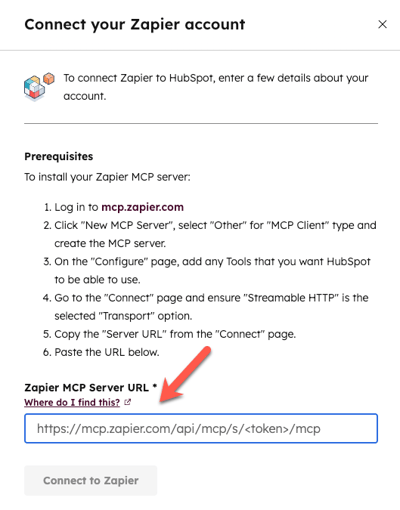
- 次に、[ Zapierに接続]をクリックします。
次のステップ
HubSpot MCPクライアントをセットアップしたら、 エージェントへのプロンプトの設定について詳細をご確認ください。